Adobe Premiere Pro CC如何新建序列工程?今日为你们带来的文章是Adobe Premiere Pro CC新建序列工程的方法,还有不清楚小伙伴和小编一起去学习一下吧。 Adobe Premiere Pro CC如何新建序列工程?Ado
Adobe Premiere Pro CC如何新建序列工程?今日为你们带来的文章是Adobe Premiere Pro CC新建序列工程的方法,还有不清楚小伙伴和小编一起去学习一下吧。
Adobe Premiere Pro CC如何新建序列工程?Adobe Premiere Pro CC新建序列工程教程
第1步:首先,点击打开电脑上的PR软件,进入之后点击【新建项目】按钮。
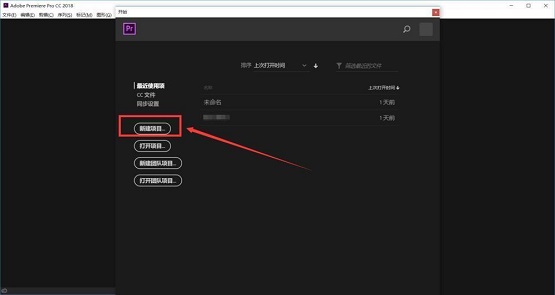
第2步:进入新建页面,在名称栏输入我们需要建立的工程名字。
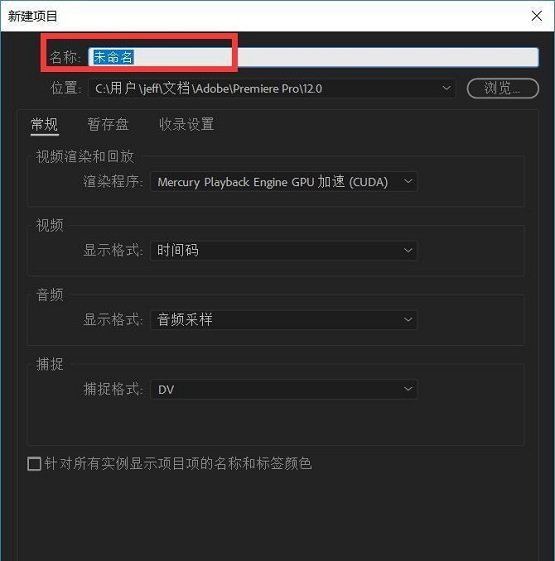
第3步:再设置一些必要的参数,一般保持默认就好了,点击下方的【确定】按钮。
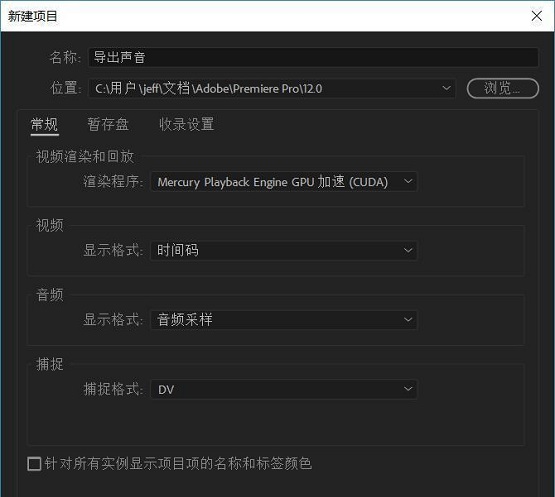
第4步:进入PR工程界面如下图所示。
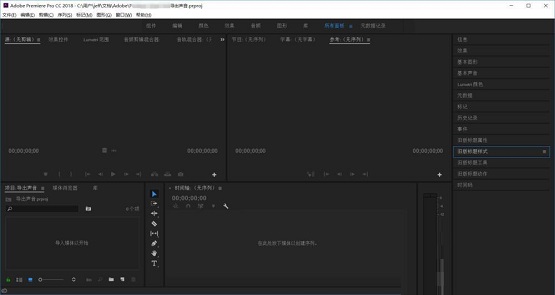
第5步:进入页面,在左下角的项目面板空白处点击右键,弹出选择【导入】项。
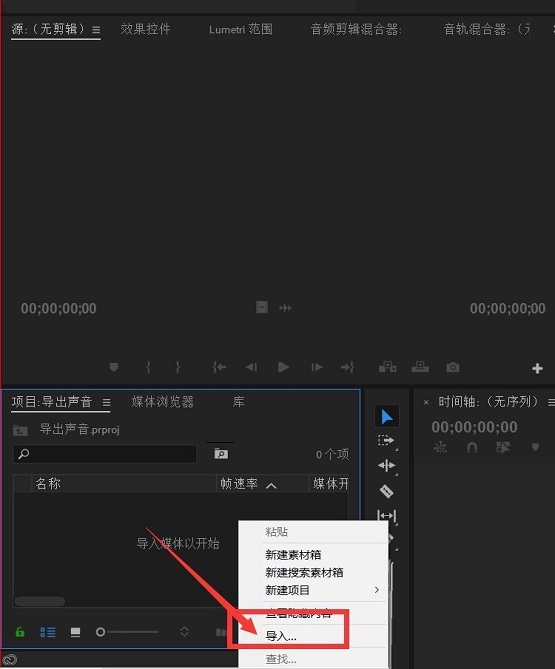
第6步:找到我们需要编辑的文件,选中之后点击【打开】按钮。
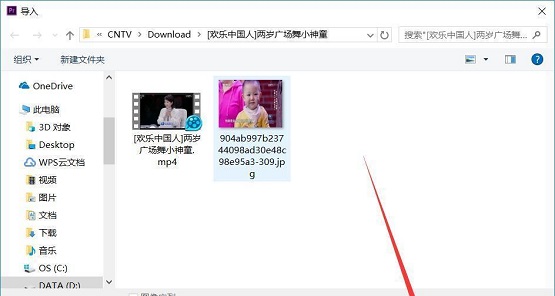
第7步:然后将导入的文件拖动到右边的时间轴面板上,就可以看到音频轨和视频轨。这样就可以开始编辑音频和视频。
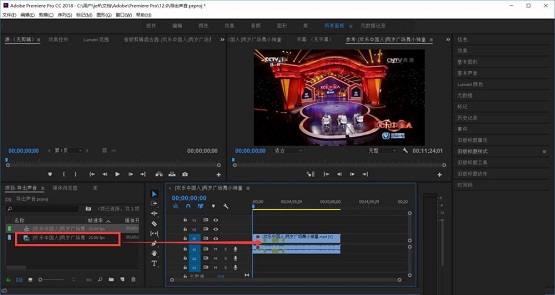
以上就是给大家分享的Adobe Premiere Pro CC如何新建序列工程的全部内容,更多精彩内容尽在自由互联!
